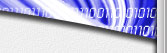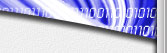| |

Plusieurs personnes
savent par expérience qu'il n'est pas facile
d'installer un serveur web Apache et que ça se complique si
vous voulez
y ajouter MySQL, PHP et Perl.
XAMPP est
un kit d'installation d'Apache qui contient MySQL,
PHP et Perl. XAMPP est réellement très facile
à installer et à utiliser
- vous n'avez qu'à le télécharger, le
décompresser et le démarrer.
Vous pouvez
télécharger XAMPP pour Windows sous trois formes:
télécharger
xampp
- Installateur
- Facile et sûr: XAMPP avec un installateur
agréable
- Archive zip
- Pour les puristes: XAMPP dans une archive zip
ordinaire
- Fichier auto-extractible
- Économique: XAMPP dans une archive
auto-extractible 7-zip très petite
Cette méthode est la voie la plus facile pour installer
XAMPP.
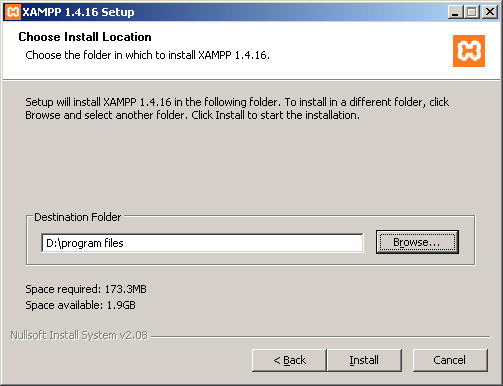
L'assistant d'installation de XAMPP win32Quand
l'installation est complétée, vous trouverez
XAMPP sous Démarrer /
Programmes / XAMPP. Grâce au panneau de contrôle
XAMPP, vous pouvez
démarrer/arrêter chacun des serveurs et
installer/désinstaller les
services.
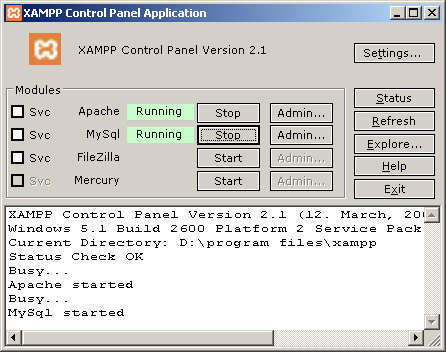
Le
panneau de contrôle XAMPP pour
arrêter/démarrer Apache, MySQL,
FileZilla et Mercury ou installer ces serveurs en tant que services.Sans
installateur, téléchargez et
décomprimez l'archive zip ou 7-zip dans le
répertoire de
votre choix.
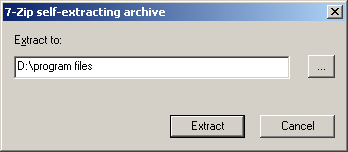
Ici,
nous décomprimons XAMPP dans D:\Program Files pour
créer le répertoire
"D:\Program Files\xampp". Ensuite, ouvrez le répertoire
principal de
xampp et exécutez "setup_xampp.bat". Maintenant tous les
chemins
présents dans les fichiers de configuration sont
à jour. Finalement,
démarrez les différents serveurs grâce
aux scripts de démarrage ou
d'arrêt (.bat) ou utilisez l'interface graphique
"xampp-control.exe".
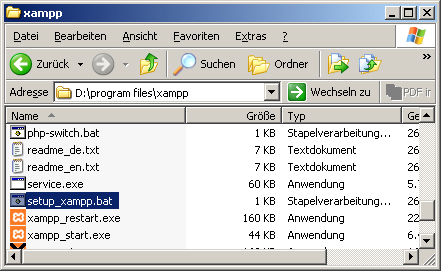
Allez au répertoire XAMPP et ...
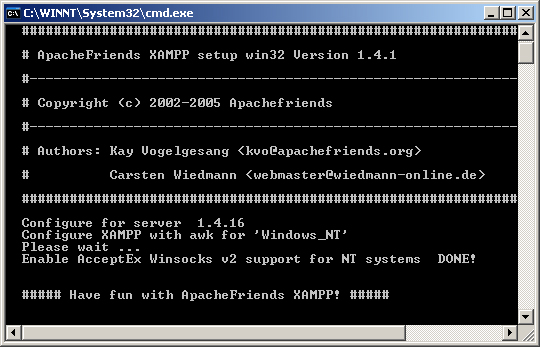
exécutez "setup_xampp.bat" pour configurer
XAMPP.
Note : Si vous utilisez la version installateur, vous
n'avez pas besoin d'exécuter "setup_xampp.bat".Si
vous décomprimez XAMPP dans un répertoire racine
tel que c:\xampp ou
d:\xampp, vous pouvez essayer de démarrer XAMPP directement;
donc, sans
exécuter "setup_xampp.bat". Apache, MySQL et le serveur de
courrier
Mercury vont démarrer correctement! Seul le serveur FTP
FileZilla ne
fonctionnera pas puisqu'il nécessite des chemins absolus.
Avec cette
méthode, évitez d'avoir un double
répertoire tel que c:\xampp\xampp.
1.
Démarrage, arrêt et test de XAMPPLe centre de
contrôle universel est le panneau de
contrôle XAMPP de www.nat32.com (non présent dans
la
version allégée).
.\xampp\xampp-control.exe
Merci pour cet excellent outil!
D'autres scripts:
Démarrage Apache & MySQL : .\xampp\xampp_start.exe
Arrêt Apache & MySQL : .\xampp\xampp_stop.exe
Démarrage Apache : .\xampp\apache_start.bat
Arrêt Apache : .\xampp\apache_stop.bat
Démarrage MySQL : .\xampp\mysql_start.bat
Arrêt MySQL : .\xampp\mysql_stop.bat
Démarrage Mercury Mailserver : .\xampp\mercury_start.bat
Arrêt Mercury : utilisez l'interface graphique
Configuration FileZilla : .\xampp\filezilla_setup.bat
Démarrage FileZilla : .\xampp\filezilla_start.bat
Arrêt FileZilla : .\xampp\filezilla_stop.bat
Pour tester : après le démarrage
d'Apache, visitez http://localhost ou http://127.0.0.1
et examinez tous les exemples et outils XAMPP.
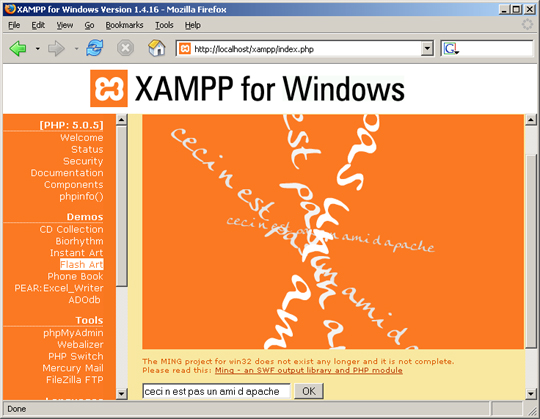
2.
Installation d'un des serveurs en tant que service
Vous pouvez installer en tant que service un serveur particulier sous
ces plateformes: NT4, 2000 et XP. Les scripts suivants
sont disponibles:
Installation du service Apache :
.\xampp\apache\apache_installservice.bat
Désinstallation du service Apache :
.\xampp\apache\apache_uninstallservice.bat
Installation du service MySQL : .\xampp\mysql\mysql_installservice.bat
Désinstallation du service MySQL :
.\xampp\mysql\mysql_uninstallservice.bat
Installation/désinstallation du service FileZilla :
.\xampp\filezilla_setup.bat
Mercury: aucun service disponible !
3.
Installation d'ajouts
De nombreux ajouts sont disponibles en vue du développement
avec le kit principal. Pour le moment,
les ajouts win32 officiels sont les suivants:
- Perl, mod_perl et une sélection de modules
Perl importants
- Tomcat (SUN J2SE SDK doit être
installé au préalable)
- Cocoon pour Tomcat (nécessite
l'installation de l'ajout Tomcat)
- Python
La règle à suivre: si vous utilisez
l'installateur pour XAMPP, les ajouts à
sélectionner doivent
aussi être en format installateur; de même pour les
versions ZIP et 7-Zip. Pour installer un ajout
en format ZIP, décomprimez l'archive directement dans le
répertoire XAMPP principal. Puis exécutez
"setup_xampp.bat". C'est tout. Par contre, si vous utilisez
l'installateur pour un ajout, tout se fait
automatiquement, il n'y a rien à faire de plus.
Note : n'importe qui peut préparer un nouvel
ajout XAMPP pour ses besoins. Par exemple, vous trouverez
d'autres ajouts pour XAMPP sur
http://sourceforge.net/projects/xamppaddon.
4.
Mises à jour de XAMPP
À chaque nouvelle version, nous publions des kits de
mise à niveau pour amener XAMPP à niveau.
Cependant, il arrive que certaines nouveautés ne sont pas
compatibles avec notre nouvelle version et donc
que nous ne puissions pas mettre ces éléments
à
niveau. D'habitude nous sommes en mesure de mettre à niveau
tous les serveurs et chacun des programmes XAMPP. SONT EXCLUS les
fichiers de configuration car vous pourriez
les avoir modifiés. Un truc : Si vous avez
déjà la
version installateur, il est plus aisé d'utiliser la mise
à niveau installateur. Sinon, vous devriez utiliser
l'archive
(7-)ZIP. Décomprimez ce kit directement
dans le répertoire XAMPP, ce qui écrasera les
anciens
fichiers.
La
console de sécurité XAMPP
Tel que mentionné auparavant, XAMPP n'est pas
destiné à un usage en production mais seulement
pour des
développeurs
dans un environnement de développement. XAMPP est
configuré de façon à être le
plus ouvert
possible pour
permettre au développeur de faire ce qu'il/elle veut. Ceci
est
intéressant dans un contexte de développement
mais en production ceci pourrait s'avérer fatal.
Voici la liste des éléments de
sécurité manquants dans XAMPP :
- L'administrateur MySQL (root) n'a pas de mot de
passe.
- Le serveur MySQL est accessible depuis le
réseau.
- phpMyadmin est accessible depuis le
réseau.
- Les exemples sont disponibles depuis le
réseau.
- L'utilisateur de Mercury et FileZilla est connu.
installation
Méthode
A : avec installateur
Cette méthode est la voie la plus facile pour installer
XAMPP.
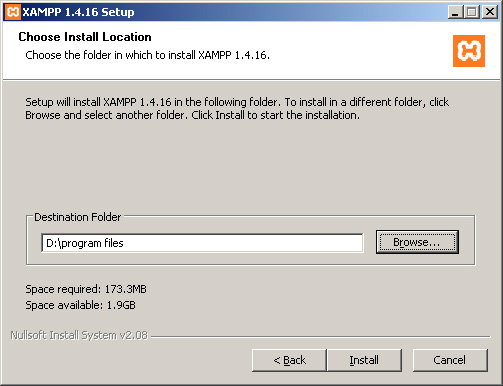
L'assistant d'installation de XAMPP win32Quand
l'installation est complétée, vous trouverez
XAMPP sous Démarrer /
Programmes / XAMPP. Grâce au panneau de contrôle
XAMPP, vous pouvez
démarrer/arrêter chacun des serveurs et
installer/désinstaller les
services.
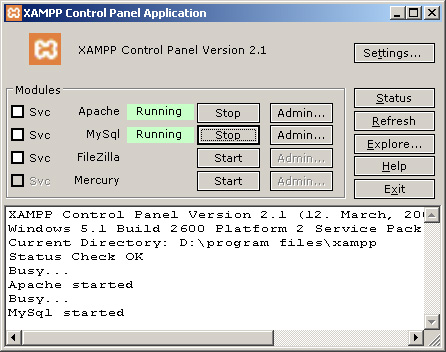
Le
panneau de contrôle XAMPP pour
arrêter/démarrer Apache, MySQL,
FileZilla et Mercury ou installer ces serveurs en tant que services.
Méthode
B : sans installateur
Sans installateur, téléchargez et
décomprimez l'archive zip ou 7-zip dans le
répertoire de
votre choix.

Ici,
nous décomprimons XAMPP dans D:\Program Files pour
créer le répertoire
"D:\Program Files\xampp". Ensuite, ouvrez le répertoire
principal de
xampp et exécutez "setup_xampp.bat". Maintenant tous les
chemins
présents dans les fichiers de configuration sont
à jour. Finalement,
démarrez les différents serveurs grâce
aux scripts de démarrage ou
d'arrêt (.bat) ou utilisez l'interface graphique
"xampp-control.exe".
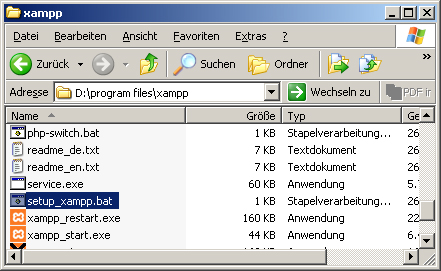
Allez au répertoire XAMPP et ...
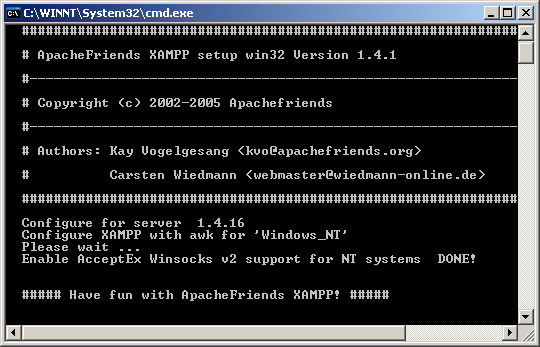
exécutez "setup_xampp.bat" pour
configurer XAMPP.
Note : Si vous utilisez la version installateur,
vous n'avez pas besoin d'exécuter "setup_xampp.bat".
»Je
veux démarrer XAMPP sans configurer!«
Si
vous décomprimez XAMPP dans un répertoire racine
tel que c:\xampp ou
d:\xampp, vous pouvez essayer de démarrer XAMPP directement;
donc, sans
exécuter "setup_xampp.bat". Apache, MySQL et le serveur de
courrier
Mercury vont démarrer correctement! Seul le serveur FTP
FileZilla ne
fonctionnera pas puisqu'il nécessite des chemins absolus.
Avec cette
méthode, évitez d'avoir un double
répertoire tel que c:\xampp\xampp.
1.
Démarrage, arrêt et test de XAMPP
Le centre de contrôle universel est le panneau de
contrôle XAMPP de www.nat32.com (non présent dans
la
version allégée).
.\xampp\xampp-control.exe
Merci pour cet excellent outil!
D'autres scripts:
Démarrage Apache & MySQL : .\xampp\xampp_start.exe
Arrêt Apache & MySQL : .\xampp\xampp_stop.exe
Démarrage Apache : .\xampp\apache_start.bat
Arrêt Apache : .\xampp\apache_stop.bat
Démarrage MySQL : .\xampp\mysql_start.bat
Arrêt MySQL : .\xampp\mysql_stop.bat
Démarrage Mercury Mailserver : .\xampp\mercury_start.bat
Arrêt Mercury : utilisez l'interface graphique
Configuration FileZilla : .\xampp\filezilla_setup.bat
Démarrage FileZilla : .\xampp\filezilla_start.bat
Arrêt FileZilla : .\xampp\filezilla_stop.bat
Pour tester : après le
démarrage d'Apache, visitez http://localhost ou
http://127.0.0.1
et examinez tous les exemples et outils XAMPP.
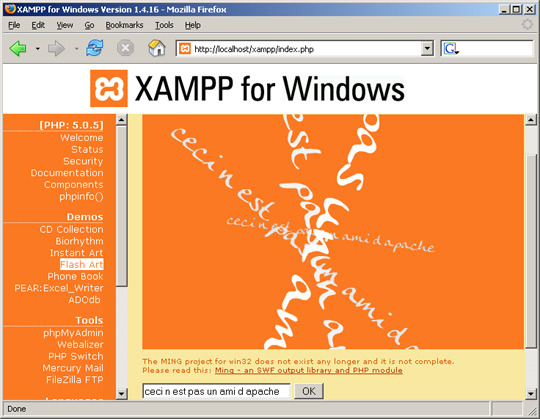
2.
Installation d'un des serveurs en tant que service
Vous pouvez installer en tant que service un serveur particulier sous
ces plateformes: NT4, 2000 et XP. Les scripts suivants
sont disponibles:
Installation du service Apache :
.\xampp\apache\apache_installservice.bat
Désinstallation du service Apache :
.\xampp\apache\apache_uninstallservice.bat
Installation du service MySQL : .\xampp\mysql\mysql_installservice.bat
Désinstallation du service MySQL :
.\xampp\mysql\mysql_uninstallservice.bat
Installation/désinstallation du service FileZilla :
.\xampp\filezilla_setup.bat
Mercury: aucun service disponible !
3.
Installation d'ajouts
De nombreux ajouts sont disponibles en vue du développement
avec le kit principal. Pour le moment,
les ajouts win32 officiels sont les suivants:
- Perl, mod_perl et une sélection de
modules Perl importants
- Tomcat (SUN J2SE SDK doit être
installé au préalable)
- Cocoon pour Tomcat (nécessite
l'installation de l'ajout Tomcat)
- Python
La règle à suivre: si vous utilisez
l'installateur pour XAMPP, les ajouts à
sélectionner doivent
aussi être en format installateur; de même pour les
versions ZIP et 7-Zip. Pour installer un ajout
en format ZIP, décomprimez l'archive directement dans le
répertoire XAMPP principal. Puis exécutez
"setup_xampp.bat". C'est tout. Par contre, si vous utilisez
l'installateur pour un ajout, tout se fait
automatiquement, il n'y a rien à faire de plus.
Note : n'importe qui peut préparer un
nouvel ajout XAMPP pour ses besoins. Par exemple, vous trouverez
d'autres ajouts pour XAMPP sur
http://sourceforge.net/projects/xamppaddon.
4.
Mises à jour de XAMPP
À chaque nouvelle version, nous publions des
kits de mise à niveau pour amener XAMPP à niveau.
Cependant, il arrive que certaines nouveautés ne sont pas
compatibles avec notre nouvelle version et donc
que nous ne puissions pas mettre ces éléments
à
niveau. D'habitude nous sommes en mesure de mettre à niveau
tous les serveurs et chacun des programmes XAMPP. SONT EXCLUS les
fichiers de configuration car vous pourriez
les avoir modifiés. Un truc : Si vous avez
déjà la
version installateur, il est plus aisé d'utiliser la mise
à niveau installateur. Sinon, vous devriez utiliser
l'archive
(7-)ZIP. Décomprimez ce kit directement
dans le répertoire XAMPP, ce qui écrasera les
anciens
fichiers.
La
console de sécurité XAMPP
Tel que mentionné auparavant, XAMPP n'est pas
destiné à un usage en production mais seulement
pour des
développeurs
dans un environnement de développement. XAMPP est
configuré de façon à être le
plus ouvert
possible pour
permettre au développeur de faire ce qu'il/elle veut. Ceci
est
intéressant dans un contexte de développement
mais en production ceci pourrait s'avérer fatal.
Voici la liste des éléments
de sécurité manquants dans XAMPP :
- L'administrateur MySQL (root) n'a pas de mot de
passe.
- Le serveur MySQL est accessible depuis le
réseau.
- phpMyadmin est accessible depuis le
réseau.
- Les exemples sont disponibles depuis le
réseau.
- L'utilisateur de Mercury et FileZilla est
connu.
Donc, tout le monde devrait sécuriser XAMPP avant de publier
quoi que ce soit en ligne. Parfois, un
coupe-feu ou un routeur externe sont suffisants pour la
sécurité. Vous devriez d'abord utiliser la
console
de sécurité web XAMPP.
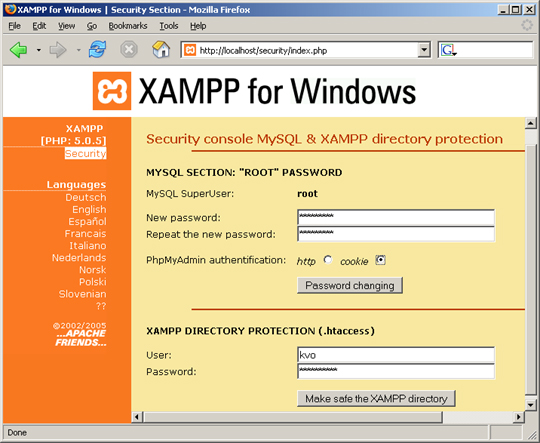
Pour corriger les plus importantes faiblesses de
sécurité, visitez l'adresse suivante (disponible
seulement
depuis localhost):
Avant la version 1.4.15 :
http://127.0.0.1/xampp/xamppsecurity.php
Depuis la version 1.4.15 :
http://127.0.0.1/security
Le mot de passe root de MySQL et phpMyAdmin, ainsi
qu'une protection sur le répertoire XAMPP peuvent
être
établis ici. Pour Mercury et FileZilla, n'oubliez pas de
modifier les réglages (utilisateur et mot de passe).
Ou encore, si vous n'avez pas besoin de ces serveurs, ne les
démarrez pas. C'est une autre forme de
sécurité.
Méthode
A : l'installateur
Pour désinstaller la version "installateur" (NSI), veuillez
utiliser UNINSTALL. Ce programme enlève toutes
les entrées dans la base de registre, et s'occupe de
désinstaller certains des services.
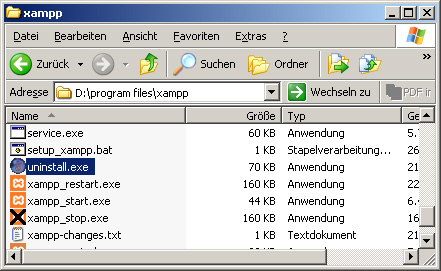
Méthode
B : les kits zip et 7-zip
La méthode exacte dépend de la variante de XAMPP
installée:
- Archive ZIP
- Archive 7-ZIP auto-extractible
- XAMPP version allégée
Il s'agit simplement de détruire complètement le
répertoire. Il n'y a pas d'entrées dans la base
de
registre,
pas de variables d'environnement... seulement une bonne et saine
programmation! Mais auparavant, n'oubliez pas
d'arrêter tous les serveurs XAMPP et de quitter tous les
panneaux. Peut-être exécutez-vous
certains des services
XAMPP? Il s'agit de les désinstaller!
1.
En quoi consiste la version Allégée de XAMPP
La version allégée de XAMPP est un
sous-ensemble de XAMPP utile pour un aperçu de PHP et MySQL.
Contrairement
au kit complet, certains des serveurs ou outils tels que Mercury Mail
ou FileZilla FTP ne sont pas présents.
Note : il n'existe pas d'installateur, d'ajouts ou de mise à
niveau pour la version allégée.
2.
Où devrais-je placer mes documents web?
Le répertoire suggéré est htdocs
(.\xampp\htdocs). Si vous y placez un fichier test.html, vous pouvez
l'afficher
en visitant http://localhost/test.html avec votre propre Apache. Il en
va de même avec tous les fichiers php ou cgi.
Il est possible de créer un sous-répertoire dans
htdocs.
Par exemple le répertoire .\xampp\htdocs\new contenant
test.html.
Puis vous visitez http://localhost/new/test.html.
Autres types de fichiers :
- CGI, exécutable partout, extensions
permises : .cgi => kit de base
- PHP, exécutable partout, extensions
permises : .php .php4 .php3 .phtml => kit de base
- MOD Perl, exécutable sous
.\xampp\htdocs\modperl, extensions permises : .pl => ajout Perl
- ASP Perl, exécutable sous
.\xampp\htdocs\modperlasp, extensions permises : .asp => ajout
Perl
- JSP Java, exécutable sous
.\xampp\tomcat\webapps\java (u.a), extensions permises : .jsp =>
ajout Tomcat
- Servlets Java, exécutable sous
.\xampp\tomcat\webapps\java (u.a), extensions permises : .html (u.a)
=> ajout Tomcat
- MOD Python, exécutable sous
.\xampp\htdocs\python, extensions permises: .py => ajout Python
- Spyce Python, exécutable sous
.\xampp\htdocs\python, extensions permises: .spy => ajout Python
3.
Puis-je déplacer XAMPP?
Oui, mais seulement la version ZIP. Après le
déplacement, exécutez "setup-xampp" pour adapter
tous les
fichiers
de configuration. N'essayez pas ceci avec la version installateur,
faites plutôt une copie de XAMPP et placez-la
dans un autre répertoire. Puis exécutez
"setup-xampp" et
testez.
4.
Comment puis-je créer un répertoire
à démarrage automatique?
Si vous visitez un répertoire tel que
http://localhost/xampp, le serveur Apache retourne un document de
façon automatique,
grâce à la présence du fichier
index.php. Ceci se
produit en raison de la directive "DirectoryIndex" dans httpd.conf.
C'est là que vous définissez les noms et l'ordre
d'exécution des fichiers de départ. Par
défaut
dans XAMPP, la directive
"DirectoryIndex" contient ceci:
index.php index.php4 index.php3 index.cgi index.pl
index.html index.htm index.html.var index.phtml
6.
Où puis-je modifier la configuration?
Vous faites vos ajustements dans XAMPP via les fichiers de
configuration classiques en mode texte.
Les fichiers suivants existent :
- Configuration de base d'Apache :
.\xampp\apache\conf\httpd.conf
- Apache SSL: .\xampp\apache\conf\ssl.conf
- Apache Perl (ajout):
.\xampp\apache\conf\perl.conf
- Apache Tomcat (ajout):
.\xampp\apache\conf\java.conf
- Apache Python (ajout):
.\xampp\apache\conf\python.conf
- PHP: .\xampp\apache\conf\php.ini (en
exécution sous Apache)
- MySQL: .\xampp\mysql\bin\my.cnf
- phpMyAdmin: .\xampp\phpMyAdmin\config.inc.php
- FileZilla FTP: .\xampp\FileZillaFTP\FileZilla
Server.xml
- Configuration de base de Mercury Mail :
.\xampp\MercuryMail\MERCURY.INI
- Sendmail: .\xampp\sendmail\sendmail.ini
7.
Est-ce que je dois être "en ligne" pour utiliser XAMPP?
Non, vous pouvez travailler "hors ligne" avec XAMPP.
8.
À quoi servent les différents
répertoires?
| Directory |
Content |
| \xampp\anonymous |
Exemple pour
FTP anonyme |
| \xampp\apache |
Serveur
Apache |
| \xampp\cgi-bin |
Scripts
d'exécution cgi |
| \xampp\FileZillaFTP |
FileZilla
FTP server directory |
| \xampp\htdocs |
Documents
http |
| \xampp\install |
Pour
configuration de XAMPP (ne pas effacer!) |
| \xampp\licenses |
(même) |
| \xampp\MercuryMail |
Serveur
Mercury Mail (SMTP POP3 IMAP) |
| \xampp\mysql |
Serveur MySQL |
| \xampp\perl |
Perl |
| \xampp\php |
PHP (4+5) |
| \xampp\phpmyadmin |
phpMyAdmin |
| \xampp\security |
Configuration
de sécurité |
| \xampp\tmp |
Temporaire |
| \xampp\webalizer |
Statistiques
web Webalize |
| \xampp\webdav |
Exemple pour
"WebDAV Authoring" |
|
|
|